PHP 편집자 Xinyi는 오늘 Win10 Microsoft Store의 회색 설치 버튼 문제를 분석해 보겠습니다. Win10을 사용하는 과정에서 마이크로소프트 스토어 설치 버튼이 회색으로 되어 클릭이 되지 않는 경우가 있어 매우 혼란스럽습니다. 이 문제에 대한 해결책은 실제로 복잡하지 않습니다. 이 문제를 해결하려면 특정 단계만 수행하면 됩니다. 다음으로, 귀하에게 도움이 되기를 바라며 솔루션을 자세히 소개하겠습니다.
Windows 10 Microsoft Store 설치 버튼이 회색으로 표시되는 문제 분석
1. 먼저 아래 그림과 같이 바탕화면으로 돌아가 시작 버튼을 클릭합니다.
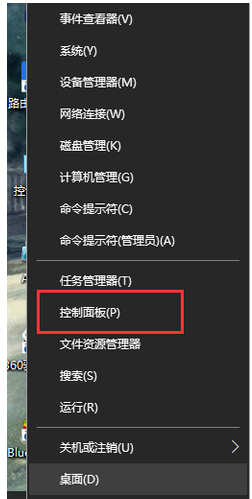
2. 아래 그림과 같이 시작 메뉴에서 Windows 시스템을 클릭하여 들어갑니다.
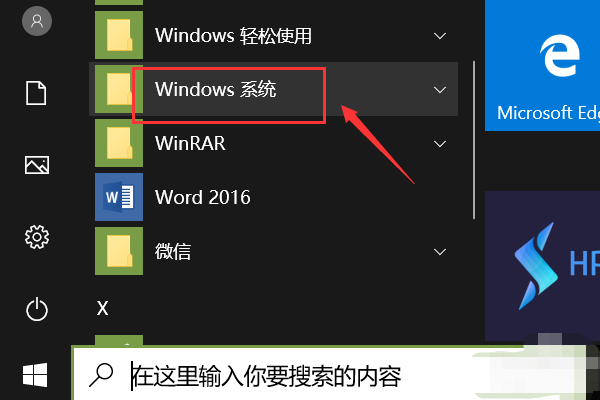
3. 아래 그림과 같이 명령 프롬프트를 마우스 오른쪽 버튼으로 클릭하고 추가-관리자 권한으로 실행을 선택합니다.
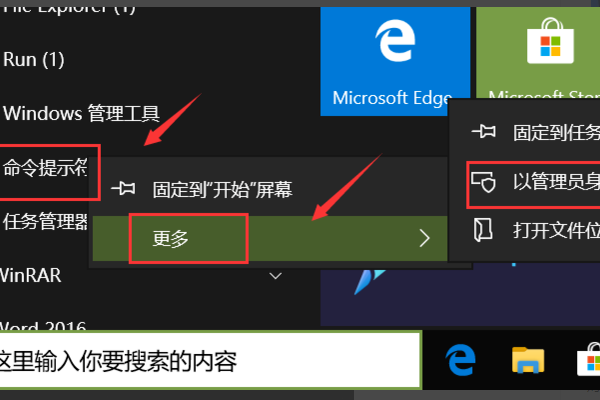
4. 아래 그림과 같이 명령창에 wsreset을 입력하고 Enter를 누릅니다.
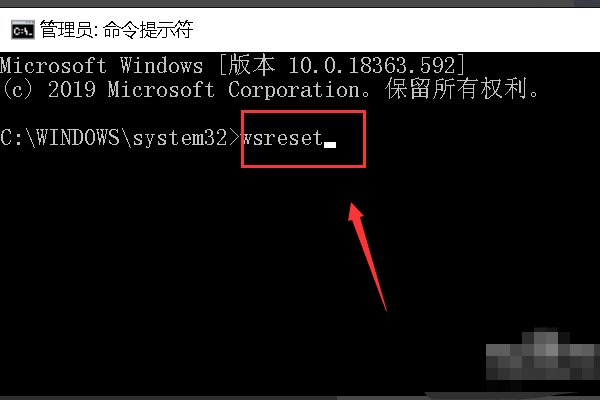
5. 아래 그림과 같이 1분 정도 기다린 후 Microsoft 스토어에 다시 들어갑니다.
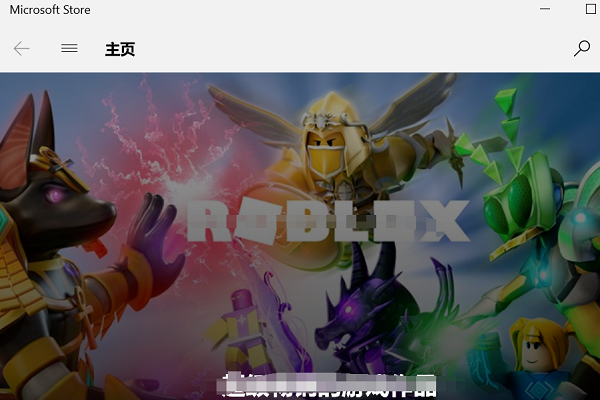
6. 그런 다음 아래 그림과 같이 설치하려는 애플리케이션을 찾아 받기를 클릭하세요.
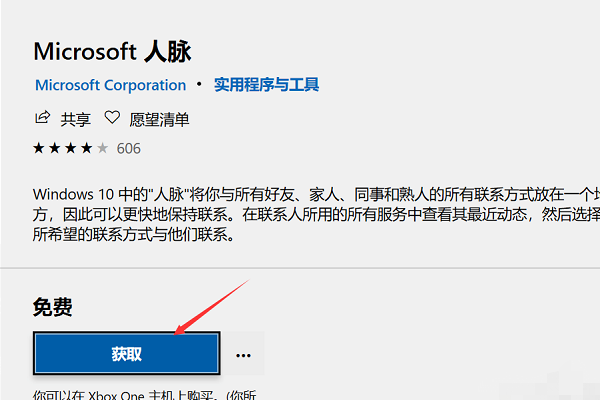
7. 드디어 설치가 완료되면 아래 그림과 같이 활성화를 눌러주시면 정상적으로 설치가 가능한 것을 확인하실 수 있습니다.
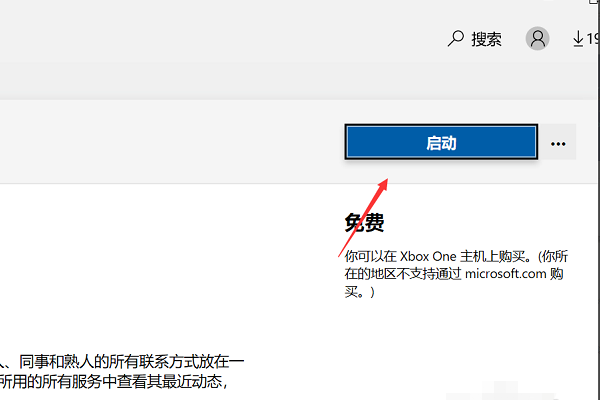
위 내용은 Windows 10 마이크로소프트 스토어 설치 버튼이 회색으로 나타나는 문제 분석의 상세 내용입니다. 자세한 내용은 PHP 중국어 웹사이트의 기타 관련 기사를 참조하세요!